
หนึ่งในข้อดีของการแจกแจงที่เขียนบนเคอร์เนล Linux ถือเป็นสภาพแวดล้อมเดสก์ท็อปที่หลากหลาย กระสุนกราฟิคสำเร็จรูปจำนวนมากได้รับการพัฒนาโดย บริษัท ต่าง ๆ ที่คมชัดภายใต้กลุ่มผู้ใช้แต่ละคนและเพื่อปฏิบัติงานบางอย่าง ในแพลตฟอร์มส่วนใหญ่หนึ่งในเปลือกหอยดังกล่าวได้รับการติดตั้งแล้ว แต่หลาย ๆ ปรารถนาที่จะลองสิ่งใหม่หรือหายไปเมื่อเลือกการประกอบด้วยสภาพแวดล้อมเดสก์ท็อป วันนี้เราต้องการพูดคุยเกี่ยวกับกระสุนที่นิยมมากที่สุดยกคุณสมบัติหลักของพวกเขา
gnome
ก่อนอื่นมันคุ้มค่าที่จะบอกเกี่ยวกับ GNOME - หนึ่งในโซลูชั่นมาตรฐานที่ได้รับความนิยมมากที่สุดสำหรับการแจกแจงจำนวนมากเช่น Debian หรือ Ubuntu บางทีคุณสมบัติหลักของเชลล์นี้ในวันนี้คือการจัดการที่ดีที่สุดสำหรับอุปกรณ์ประสาทสัมผัส อย่างไรก็ตามสิ่งนี้ไม่ได้ยกเลิกข้อเท็จจริงที่ว่าอินเทอร์เฟซหลักยังดำเนินการในระดับสูงมันถือว่าค่อนข้างน่าดึงดูดและสะดวกสบาย ตอนนี้ตัวจัดการไฟล์มาตรฐานคือ Nautilus ซึ่งช่วยให้คุณสามารถดูตัวอย่างไฟล์ข้อความเสียงวิดีโอและรูปภาพ
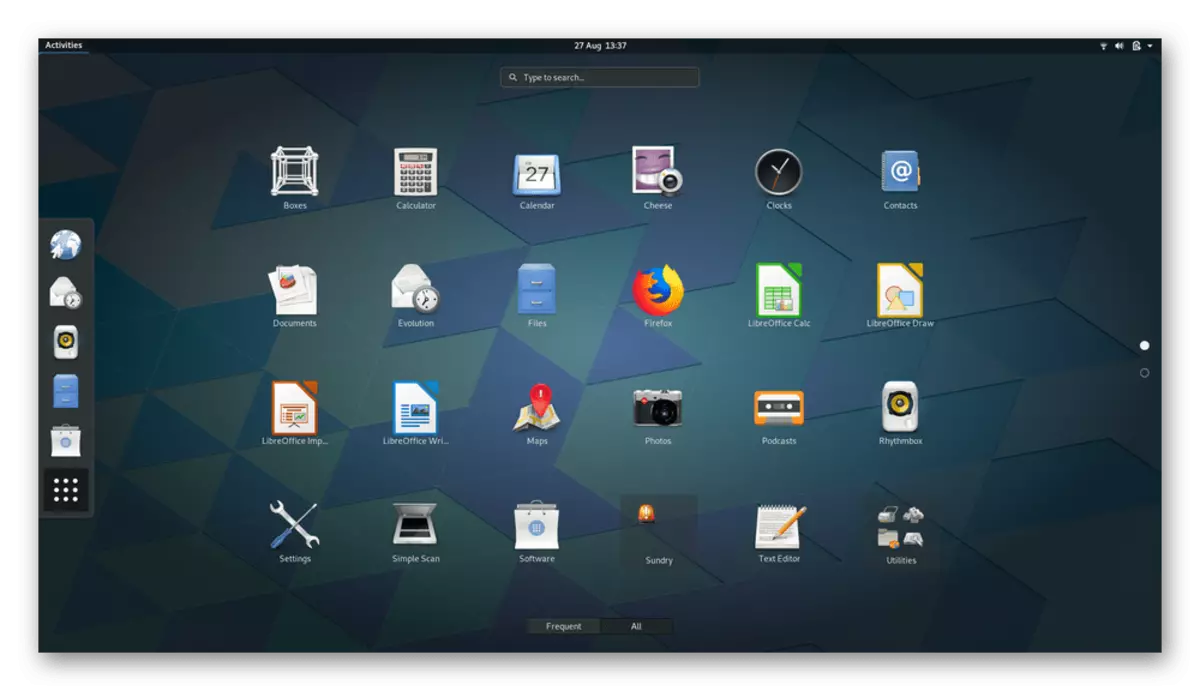
ในบรรดาแอปพลิเคชันมาตรฐานใน GNOME มีเทอร์มินัลอีมูเลเตอร์ตัวแก้ไขข้อความ GEDIT เว็บเบราว์เซอร์ (Epiphany) นอกจากนี้ยังมีโปรแกรมควบคุมอีเมลเครื่องเล่นมัลติมีเดียหมายถึงการดูภาพและชุดเครื่องมือกราฟิกสำหรับการบริหาร สำหรับข้อเสียของสภาพแวดล้อมของเดสก์ท็อปนี้ในหมู่พวกเขาคุณสามารถทราบความต้องการในการติดตั้งองค์ประกอบเพิ่มเติมของ tweak ใช้เพื่อตั้งค่าลักษณะที่ปรากฏเช่นเดียวกับ RAM จำนวนมากที่บริโภค
KDE
KDE ไม่ได้เป็นเพียงสภาพแวดล้อมเดสก์ท็อป แต่เป็นชุดของหลายโปรแกรมที่เชลล์เรียกว่าพลาสมา KDE ถูกพิจารณาอย่างถูกต้องเป็นโซลูชันที่ปรับแต่งได้และยืดหยุ่นที่สุดที่จะเป็นประโยชน์ต่อผู้ใช้จากหมวดหมู่ที่แตกต่างอย่างแน่นอน ใช้เป็นตัวอย่างของ GNOME เดียวกันซึ่งเราได้บอกไปแล้วก่อนหน้านี้ - เขาเช่นเดียวกับเปลือกหอยอื่น ๆ มีการติดตั้งเครื่องมือเพิ่มเติมเพื่อกำหนดค่าลักษณะที่ปรากฏ ในการแก้ไขภายใต้การพิจารณาทุกสิ่งที่คุณต้องการอยู่ในเมนู "พารามิเตอร์ระบบ" นอกจากนี้ยังมีการดาวน์โหลดและติดตั้งวิดเจ็ตวอลเปเปอร์และสิ่งที่โดยตรงจากหน้าต่างโดยไม่ต้องเปิดตัวเว็บเบราว์เซอร์ล่วงหน้า
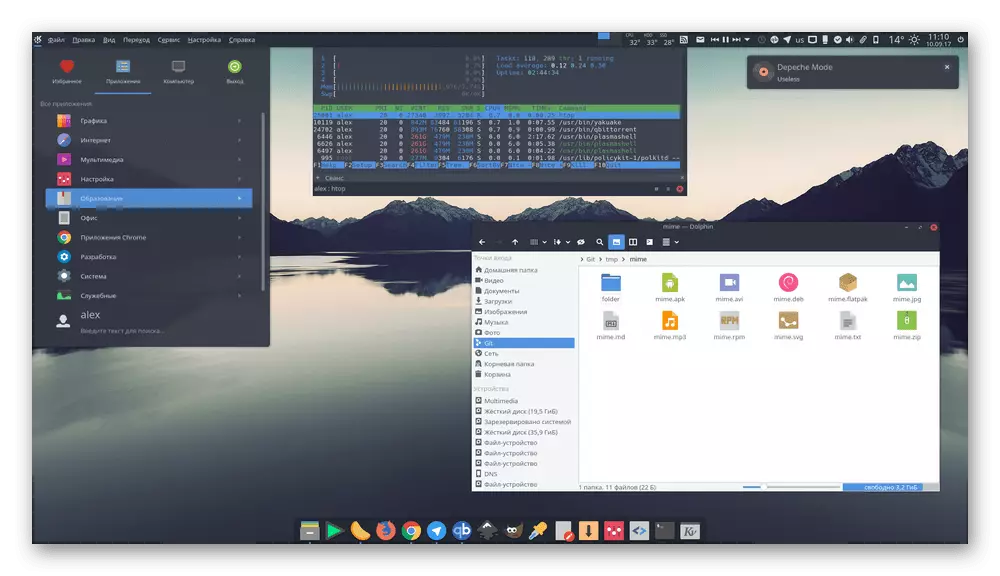
ร่วมกับ KDE คุณจะได้รับชุดซอฟต์แวร์หลักและบางส่วนมีการแจกจ่ายให้กับเชลล์นี้เท่านั้นและไม่สามารถใช้ได้ในผู้อื่นเช่นไคลเอนต์ Torrent Kderrent หรือโปรแกรมตัดต่อวิดีโอ Kdenlive คุณสมบัติดังกล่าวมักจะเล่นหนึ่งในบทบาทที่สำคัญที่สุดเมื่อเลือก Juses ต้องการที่จะได้รับสิ่งที่จำเป็นที่สุดและทำงานได้อย่างเต็มที่ทันทีหลังจากการติดตั้งเราขอแนะนำให้คุณทำความคุ้นเคยกับตัวเลือกนี้ อย่างไรก็ตามมันไม่ได้ไม่มีลบ ตัวอย่างเช่นกราฟิก Shell Global ที่สอดคล้องกันคือการใช้ทรัพยากรระบบและความซับซ้อนในการจัดการพารามิเตอร์บางอย่างสำหรับผู้ใช้มือใหม่ บนแพลตฟอร์ม OpenSuse และ Kubuntu KDE ค่าเริ่มต้นพร้อมสำหรับการทำงานเต็มรูปแบบทันที
lxde
โซลูชันก่อนหน้านี้สองโซลูชันใช้ RAM จำนวนมากและเรียกร้องให้กับโปรเซสเซอร์เนื่องจากมีเอฟเฟกต์และภาพเคลื่อนไหวที่หลากหลายมากที่สุด สภาพแวดล้อมเดสก์ท็อป LXDE มุ่งเน้นไปที่การใช้ทรัพยากรระบบต่ำและติดตั้งเป็นมาตรฐานในการประกอบ Lubuntu ที่เป็นที่นิยม เชลล์ทำงานตามหลักการแบบแยกส่วนซึ่งแต่ละองค์ประกอบนั้นเป็นอิสระจากกันและอาจฟังก์ชั่นแยกต่างหาก สิ่งนี้ทำให้ขั้นตอนการย้ายไปยังแพลตฟอร์มที่แตกต่างกัน โดยวิธีการเกี่ยวกับระบบปฏิบัติการ: LXDE ได้รับการสนับสนุนโดยการแจกแจงที่มีอยู่เกือบทั้งหมด
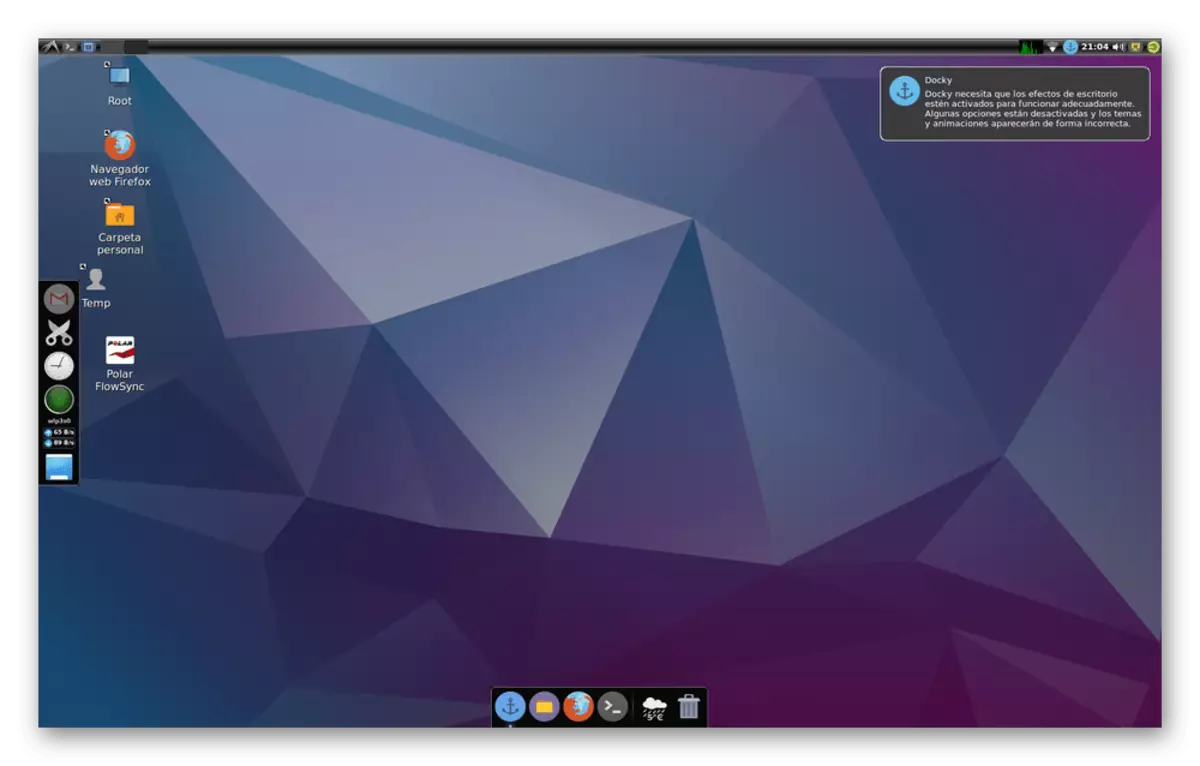
ในชุดที่มีเชลล์ชุดของแอปพลิเคชันมาตรฐานเป็นชุดของเทอร์มินัลอีมูเลเตอร์หน้าต่างและตัวจัดการไฟล์ Archiver ตัวแก้ไขข้อความโปรแกรมสำหรับการดูภาพเครื่องเล่นมัลติมีเดียและเครื่องมือต่าง ๆ สำหรับการตั้งค่าระบบ สำหรับการควบคุมแม้แต่ผู้ใช้มือใหม่ก็จะเข้าใจได้อย่างง่ายดาย แต่การปรากฏตัวของ Lxde บางอย่างดูเหมือนว่าไม่สวย อย่างไรก็ตามมันก็คุ้มค่าที่จะเข้าใจว่าการตัดสินใจดังกล่าวถูกนำไปสู่องค์กรของความเร็วสูงสุด
xfce
การเริ่มต้นหัวข้อของกระสุนกราฟิกแสงมันเป็นไปไม่ได้ที่จะไม่ทำเครื่องหมาย xfce เจ้าของ Manjaro Linux ขึ้นอยู่กับ Arch Linux โดยค่าเริ่มต้นรับโซลูชันนี้ เช่นเดียวกับสภาพแวดล้อมเวิร์กสเตชันก่อนหน้า Xfce มุ่งเน้นไปที่ความเร็วสูงและใช้งานง่าย อย่างไรก็ตามในกรณีนี้ลักษณะที่ปรากฏจะน่าสนใจยิ่งขึ้นและเช่นเดียวกับผู้ใช้ส่วนใหญ่ นอกจากนี้ XFCE ยังไม่มีปัญหาความเข้ากันได้กับโมเดลโปรเซสเซอร์แบบเก่าซึ่งจะช่วยให้การใช้งานของเปลือกบนอุปกรณ์ใด ๆ
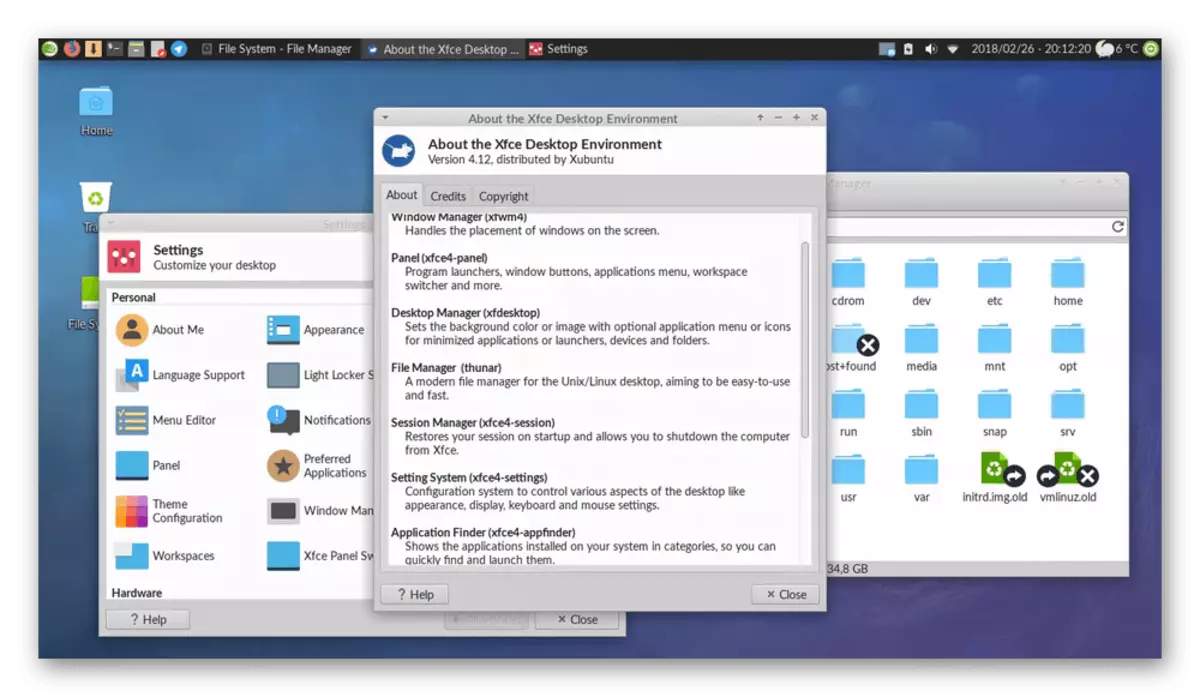
ส่วนประกอบที่ใช้งานได้ทั้งหมดเช่นการตั้งค่าระบบทำขึ้นเป็นแอปพลิเคชันแยกต่างหากนั่นคือระบบแบบแยกส่วนจะถูกนำมาใช้ที่นี่ วิธีการนี้ช่วยให้คุณสามารถกำหนดค่าเชลล์ด้วยตัวเองได้อย่างยืดหยุ่นให้แก้ไขเครื่องมือแต่ละแบบแยกต่างหาก เช่นเดียวกับในการแก้ปัญหาอื่น ๆ XFCE รวบรวมซอฟต์แวร์และยูทิลิตี้มาตรฐานจำนวนมากเช่น Session Manager, Settings Manager, Application Search, Power Manager ในบรรดาซอฟต์แวร์เพิ่มเติมมีปฏิทินเครื่องเล่นวิดีโอและเสียงเครื่องมือแก้ไขข้อความและเครื่องมือบันทึกดิสก์ บางทีข้อเสียอย่างมีนัยสำคัญเพียงอย่างเดียวของสภาพแวดล้อมนี้เป็นเพียงส่วนประกอบมาตรฐานขนาดเล็กเมื่อเทียบกับโซลูชันอื่น ๆ
เพื่อน.
Mate ได้กลายเป็นสาขาจาก GNOME 2 ซึ่งตอนนี้ไม่ได้รับการสนับสนุนอีกต่อไปและรหัสที่ได้รับการรีไซเคิลอย่างมีนัยสำคัญ มีการเพิ่มคุณสมบัติใหม่มากมายและลักษณะที่ปรากฏมีการเปลี่ยนแปลง นักพัฒนาเชลล์ให้ความสำคัญกับผู้ใช้ใหม่พยายามที่จะลดความซับซ้อนของการควบคุมภายในสภาพแวดล้อมเดสก์ท็อป ดังนั้นเพื่อนสามารถถือเป็นหนึ่งในเปลือกที่ง่ายที่สุด โดยค่าเริ่มต้นสภาพแวดล้อมนี้จะถูกสร้างขึ้นเฉพาะในรุ่นพิเศษของ Ubuntu Mate และบางครั้งก็เกิดขึ้นในบรรณาธิการอื่น ๆ ของระบบปฏิบัติการ ตัวเลือกที่เป็นปัญหายังหมายถึงเปลือกแสงจำนวนหนึ่งที่ไม่กินทรัพยากรระบบจำนวนมาก
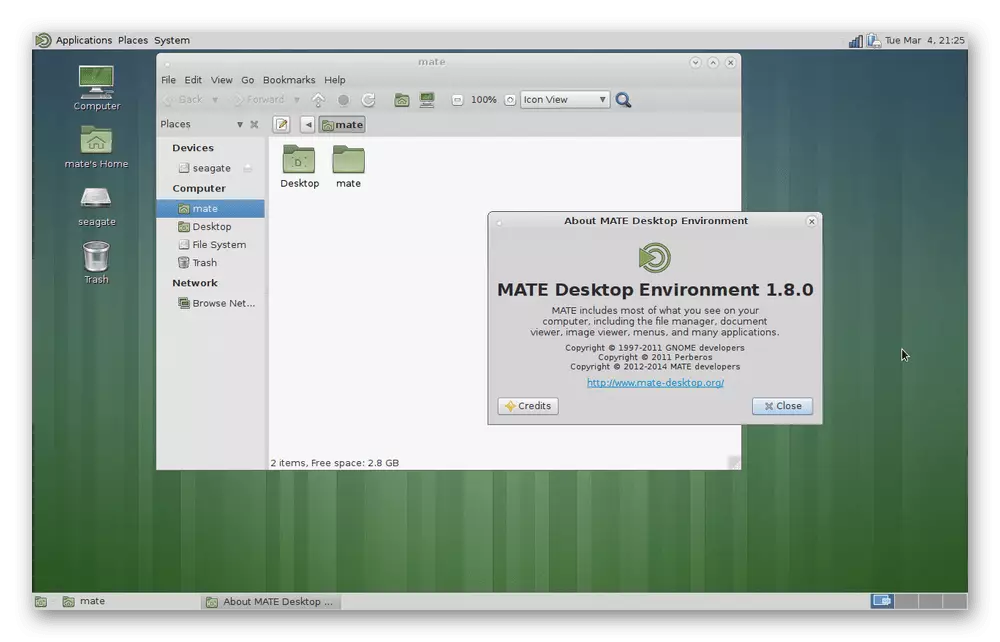
ชุดของแอปพลิเคชันเป็นมาตรฐานและเป็นพื้นฐานของชุดสำหรับ GNOME เดียวกัน 2. อย่างไรก็ตามเครื่องมือบางอย่างจะถูกนำไปใช้ในรูปแบบของส้อม: ฐานรหัสของการสนับสนุนแบบเปิดถูกถ่ายและเปลี่ยนไปเล็กน้อยโดยผู้สร้าง สภาพแวดล้อมเดสก์ท็อป ดังนั้นที่รู้จักกันในบรรณาธิการ Gedit จำนวนมากใน Mate เรียกว่า Pluma และมีความแตกต่างบางอย่าง สื่อนี้ยังอยู่ในขั้นตอนการพัฒนาการอัปเดตออกมาบ่อยครั้งข้อผิดพลาดได้รับการแก้ไขทันทีและการทำงานจะขยายตัวเท่านั้น
อบเชย
ผู้ใช้ที่เลือก Linux เพื่อแทนที่หน้าต่างมักจะเผชิญกับเคล็ดลับในการเลือกไม่เพียง แต่แพลตฟอร์มแรกสำหรับการทำความคุ้นเคย แต่ยังรวมถึงกราฟิกที่ดีที่สุด อบเชยมักถูกกล่าวถึงมากที่สุดเนื่องจากการดำเนินการนั้นคล้ายคลึงกับสภาพแวดล้อมของ Windovs Desktop และสามารถเข้าใจได้ง่ายโดยผู้ใช้ใหม่ ในขั้นต้นเพียง Linux Mint กระจายที่สภาพแวดล้อมนี้ แต่จากนั้นมันก็กลายเป็นสาธารณะและตอนนี้เข้ากันได้กับการแจกแจงจำนวนมาก อบเชยมีองค์ประกอบที่ปรับแต่งได้หลากหลายหน้าต่างแผงที่ปรากฏของตัวจัดการและพารามิเตอร์เพิ่มเติมอื่น ๆ
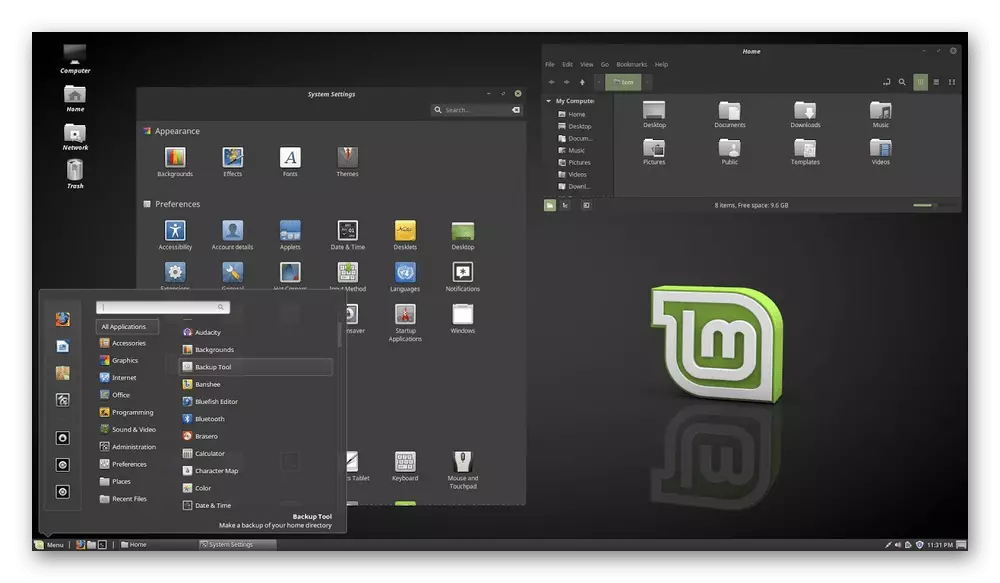
ส่วนหลักของแอปพลิเคชันมาตรฐานสาบานจาก GNOME 3 เนื่องจากซินนามอนขึ้นอยู่กับฐานรหัสของเชลล์นี้ อย่างไรก็ตามผู้สร้าง Linux Mint เพิ่มซอฟต์แวร์ที่มีตราสินค้าหลากหลายเพื่อขยายการทำงานของสภาพแวดล้อม อบเชยไม่มีข้อบกพร่องที่สำคัญยกเว้นผู้ใช้บางคนเผชิญกับการเกิดขึ้นของความล้มเหลวเล็ก ๆ น้อย ๆ ในการทำงานซึ่งอาจเกิดจากการใช้ส่วนประกอบหรือปัญหาบางอย่างในการทำงานของระบบปฏิบัติการเอง
Budgie
มีการกระจาย Solus ที่รู้จักกันดี บริษัท ของนักพัฒนาควบคู่ไปกับแพลตฟอร์มมีส่วนร่วมในการสร้างและสนับสนุนเชลล์กราฟิก Budgie ดังนั้นสภาพแวดล้อมบนเดสก์ท็อปนี้จึงติดตั้งตามค่าเริ่มต้น มันมุ่งเน้นไปที่การปรากฏตัวที่สวยงามและใช้งานง่ายสำหรับผู้ใช้ใหม่ เป็นพื้นฐานใน Budgie เทคโนโลยี Gnome ถูกนำมาซึ่งทำให้สามารถรวมเข้ากับสแต็กของเปลือกนี้ได้ แยกต่างหากฉันต้องการทำเครื่องหมายแผงด้านข้าง Raven ผ่านการเปลี่ยนไปใช้เมนูแอปพลิเคชั่นและการตั้งค่าทั้งหมดและจากนี้เราสามารถสรุปได้ว่า Raven เป็นหนึ่งในแผงที่มีรายละเอียดมากที่สุด
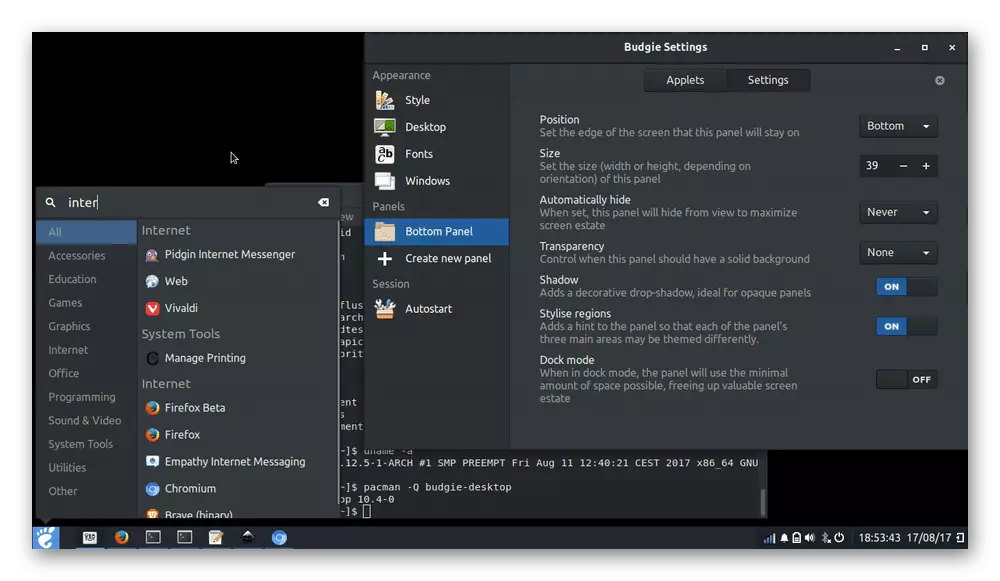
ในปี 2019 รุ่น Budgie ใหม่ยังคงผลิตอยู่ซึ่งมีการสรุปข้อผิดพลาดต่าง ๆ และมีการแก้ไขข้อผิดพลาด ตัวอย่างเช่นในรุ่นก่อนหน้าเสร็จสมบูรณ์ฉุกเฉินของระบบปฏิบัติการมักเกิดขึ้น แต่ตอนนี้ปัญหานี้ได้รับการส่งมอบเรียบร้อยแล้ว จาก minuses คุณสามารถทำเครื่องหมายการตั้งค่าเดสก์ท็อปเสมือนจำนวนเล็กน้อยและการแจกแจงอย่างเป็นทางการจำนวน จำกัด ด้วยเชลล์นี้: ตอนนี้มีเพียง Gecko Linux, Manjaro Linux, Solus และ Ubuntu Budgie
การตรัสรู้
โครงการ Enlightenent อยู่ในตำแหน่งเป็นผู้จัดการหน้าต่าง ปัจจุบันมีสามส่วนที่เกี่ยวข้องของเชลล์นี้: DR16 - ตัวเลือกที่ล้าสมัยเล็กน้อย DR17 เป็นชุดประกอบที่เสถียรครั้งสุดท้ายและ EFL (ไลบรารีมูลนิธิตรัสรู้) - ห้องสมุดแยกต่างหากเพื่อรักษาผลงานของแอสเซมบลีด้านบน ผู้จัดการภายใต้การพิจารณาไม่ได้ใช้พื้นที่ฮาร์ดดิสก์จำนวนมากและมุ่งเน้นไปที่ประสิทธิภาพสูง เป็นมาตรฐานใน Moonos, Bodhi Linux และ OpenGeu
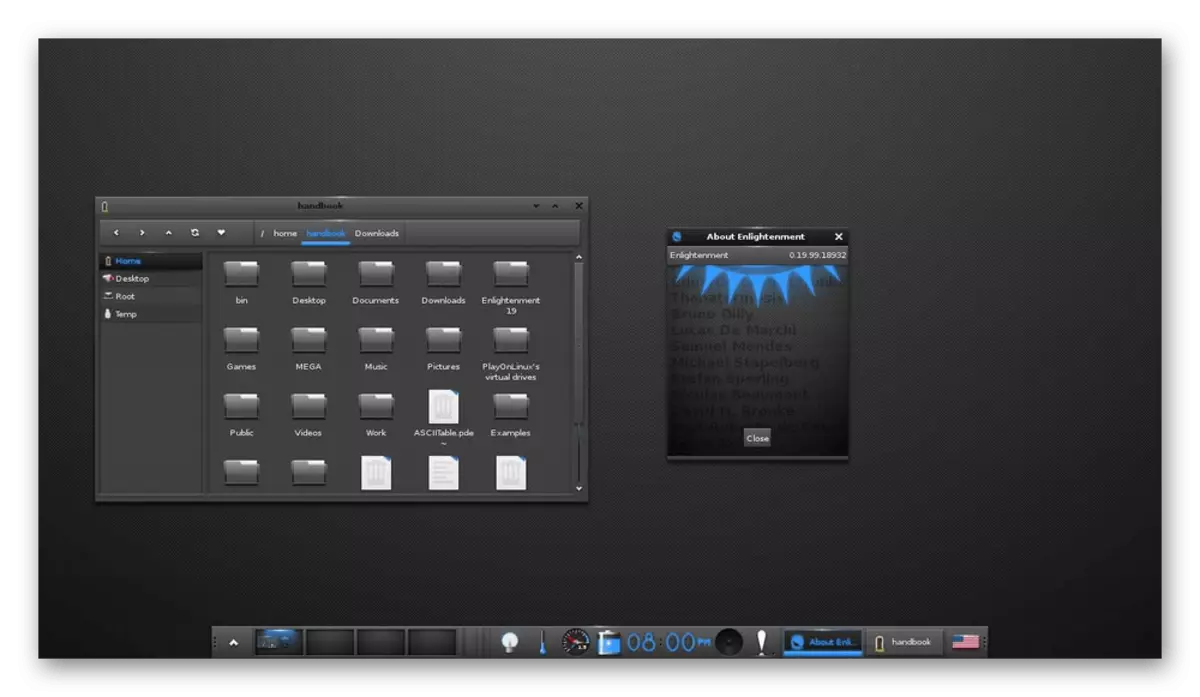
มาร์คฉันต้องการพูดถึงกระบวนการออกแบบที่พัฒนาแล้วภาพเคลื่อนไหวที่สามารถแก้ไขได้ขององค์ประกอบการออกแบบทั้งหมดการสนับสนุนขั้นสูงสำหรับเดสก์ท็อปเสมือนจริงและการนำเสนอพารามิเตอร์การลงทะเบียนในรหัสไบนารีเดียวเพื่อความสะดวกในการอ่านและการทำแผนที่ น่าเสียดายที่ผู้เล่นตัวจริงเริ่มต้นของการเปิดใช้งานตัวจัดการหน้าต่างไม่รวมแอปพลิเคชันจำนวนมากดังนั้นส่วนใหญ่จะต้องติดตั้งอย่างอิสระ
icewm
เมื่อสร้าง ICEWM นักพัฒนาจึงมุ่งเน้นไปที่การใช้ทรัพยากรระบบขั้นต่ำและการตั้งค่าที่ยืดหยุ่นของเชลล์ ผู้จัดการนี้จะเป็นตัวเลือกที่ดีที่สุดสำหรับผู้ใช้ที่ต้องการระบุการตั้งค่าสภาพแวดล้อมทั้งหมดอย่างอิสระผ่านไฟล์การกำหนดค่า หนึ่งในคุณสมบัติของ ICEWM คือความเป็นไปได้ของการควบคุมที่สะดวกสบายเต็มรูปแบบโดยไม่ต้องใช้เมาส์คอมพิวเตอร์
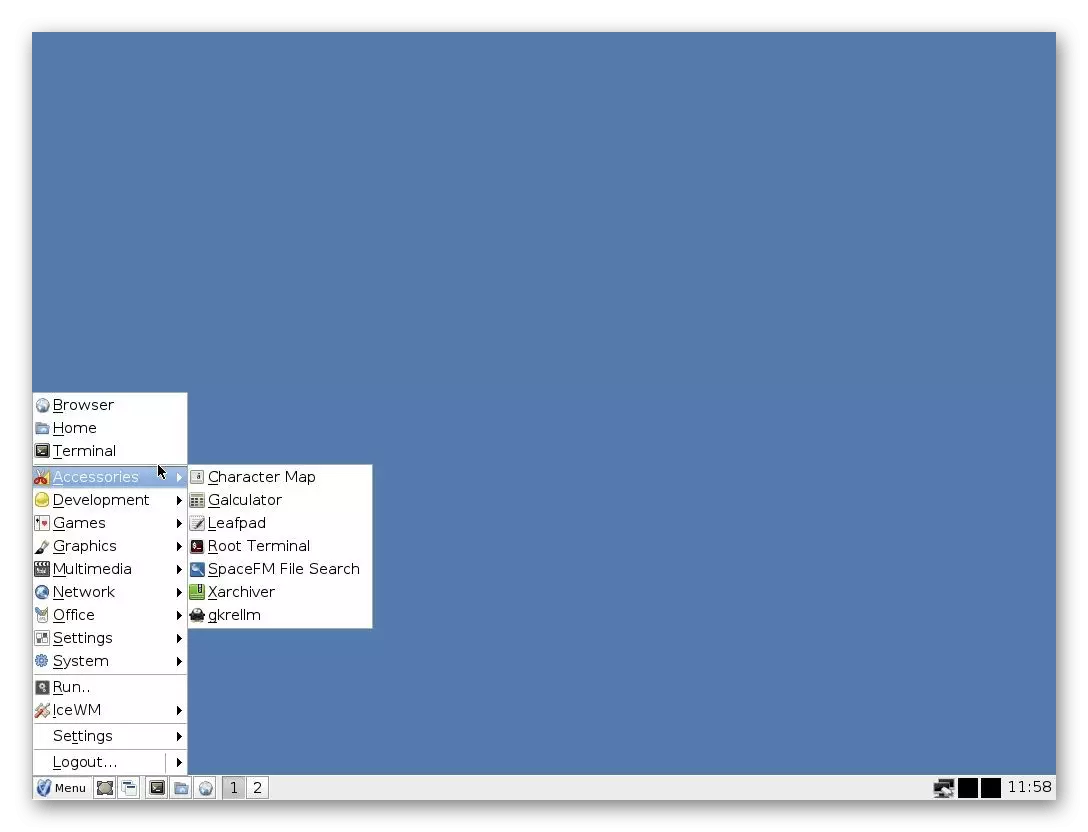
ICEWM ไม่เหมาะกับผู้ใช้มือใหม่และผู้ที่ต้องการได้รับทันทีพร้อมที่จะทำงาน Shell กราฟิก ที่นี่คุณต้องกำหนดค่าทุกอย่างด้วยตนเองสร้างไฟล์พิเศษในไดเรกทอรี ~ / .icewm การกำหนดค่าผู้ใช้ทั้งหมดมีชนิดนี้:
- เมนู - รายการเมนูและโครงสร้าง
- แถบเครื่องมือ - การเพิ่มปุ่มเริ่มต้นลงในทาสก์บาร์
- การตั้งค่า - การกำหนดค่าพารามิเตอร์ทั่วไปของตัวจัดการหน้าต่าง
- คีย์ - การติดตั้งแป้นพิมพ์ลัดเพิ่มเติม
- WinOptions - กฎการจัดการแอปพลิเคชัน
- Startup เป็นไฟล์ปฏิบัติการที่เริ่มต้นเมื่อเปิดคอมพิวเตอร์
วันนี้เราตรวจสอบรายละเอียดเพียงเก้าช็อคโกแลตกราฟิกสำหรับการกระจายตาม Linux แน่นอนรายการนี้อยู่ไกลจากเสร็จสมบูรณ์เพราะตอนนี้มีหลายสาขาและการประกอบของสิ่งแวดล้อม เราพยายามบอกเกี่ยวกับสิ่งที่ดีที่สุดและเป็นที่นิยมมากที่สุดของพวกเขา ในการติดตั้งก่อนอื่นขอแนะนำให้เลือกรุ่นที่เสร็จแล้วของระบบปฏิบัติการพร้อมเชลล์ที่ติดตั้ง หากไม่มีความเป็นไปได้ดังกล่าวข้อมูลที่จำเป็นทั้งหมดเกี่ยวกับการติดตั้งสื่อเป็นเอกสารทางการสำหรับมันหรือแพลตฟอร์มที่ใช้
